家に眠っているカセットテープやMDカセットって寿命があるって知っていましたか?
ずっと持っていてもプレーヤーが使えなくなったり、押し入れやクローゼットに仕舞い込むといつの間にか存在すら忘れてしまいます。
特にソニーが作ったMDプレーヤーは既に製造中止されて15年近く経ちます。
ソニー製品の寿命は10年と言われていて、既に再生すらできなくなっているかもしれません。
もし電池を入れて再生できるなら、この機会にデータ化することをおすすめします。
今回の記事は、音源をデータ化する方法について書き進めていきます。
こんにちは、chasmblogの管理人モトです。
ブロガーとして本格的に活動を始め、11ヶ月目になりました。
4月29日からは毎日更新中です。
ブログで広告収入を得るために疑問に思ったことや問題点を記事にしています。
【MD】ステレオ音源でデータ化するには

✔︎本記事の概要
- MDをMP3音源に変換するには
- MDをMP3音源に変換する手順
- まとめ
今回はこのような流れから考えていきます。

1.MDをMP3音源に変換するには
カセットプレーヤーは今でも手に入りますが、MDプレーヤーはなかなか手に入りません。
そのため、MDカセットを持っていてもそこに録音されている曲は聞くことができないのです。
僕の場合、ダメ元で昔のMDウォークマンに電池を入れたら、かろうじて動いたので今回は一番確実にステレオ音源にする方法でデータ化しました。
使ったのはMDウォークマンとMacBook、サンワダイレクト USBオーディオキャプチャーです。
初めはAUXLINEをMacBookにつないで録音しようとしたのですが、どうしても「外部ライン」で繋がらなかったので、一番安く済むサンワダイレクト USBオーディオキャプチャーを購入しました。
2.MDをMP3音源に変換する手順
今回はMDプレーヤーが使えると言う前提で手順を説明します。
まずAmazonでサンワダイレクト USBオーディオキャプチャーを購入しましょう!
今のところこれが安く確実にデータ化できると思います。
サンワダイレクト USBオーディオキャプチャーを購入するとAudacityと言うアプリケーションCDがついてきます。
しかし残念なことに現在のMacのOSでは使えないので、サイトから新しいバージョンをダウンロードします。

ダウンロードしたらMacにインストールして、購入したUSBオーディオキャプチャーをMacBookに繋ぎます。
USBオーディオキャプチャーはUSB-Aなのでアダプタを使ってください。
持ってない人はこちらから
MDプレーヤーとUSBオーディオキャプチャーを繋ぎます。
USBオーディオキャプチャーをMacBookに繋ぎます。
Audacityを起動します。
録音ボタンを押した後にプレーヤーの再生ボタンを押せば録音が始まります!
ボリュームの調整は下記の記事で説明しています。
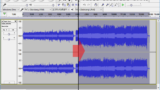
基本やり方は説明書に書いてあるのでそこまで難しくなく、Windowsでも動くので安心です。
もしやり方が分かりにくい場合は、下記の記事で詳しく書かれています。

3.まとめ
2千円ちょっと出せば自分で簡単に変換できますが、プレーヤーがなかったり、めんどくさい場合は下記のサイトのサービスが良心的ですね。






コメント